Использование компонента TCoolBar
Источник (оригинал): delphi.about.com
Большинство современных приложений Windows имеют несколько панелей инструментов. В их числе такие распространённые программные продукты как Microsoft Internet Explorer, MS Word и Delphi IDE. В этой статье рассказывается о компоненте-контейнере CoolBar, который может содержать другие компоненты, такие как toolbar'ы, выпадающие списки и т.д.
TCoolBar
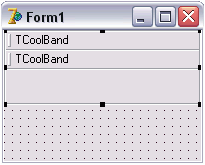 |
Создать CoolBar довольно просто: достаточно поместить компонент CoolBar из набора Win32 VCL на форму. У CoolBar-а есть довольно много настроек (настройка осуществляется через свойства): Align - по умолчанию, расположение Coolbar настроено на верхнюю часть окна, поэтому, чтобы изменить расположение кулбара, нам прийдётся подредактировать это свойство; Bitmap - используется для закрашивания фона CoolBar-а картинкой; свойство FixedOrder определяет, может ли пользователь переопределить порядок панелей. |
TCoolBand
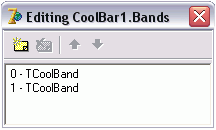 |
Как уже упоминалось выше, компонент Coolbar - это обычно набор объектов TCoolBand. Чтобы добавить несколько CoolBand-ов в CoolBar, нам потребуется вызвать редактор Coolbar Band-ов. Сделать это можно путём нажатия на значjк, расположенный сразу после свойства Bands. Один из способов разместить компонент (или компонент-контейнер) на CoolBar-е, это перетащить его из палитры VCL, при этом автоматически создастся новый band для хранения компонента. Другой способ заключается в том, что компонент вставляется в форму напрямую, а затем, при помощи редактора CoolBar Band-ов связывается с каким либо CoolBand-ом. Далее на CoolBar обычно добавлется Toolbar, путём простого перетаскивания его из палитры Win32 на Coolbar. Потом на toolbar добавляются одна или несколько кнопок. |
Самая интересная возможность CoolBar-а - это то, что он может содержать в себе элементы управления, отличные от кнопок.
Давайте перетащим на CoolBar выпадающий список, окошко редактирования и один элемент анимации. Предположим, что у нас на форме присутствует компонент memo с некоторым текстом. Например, мы можем использовать окно редактирования для установки размера шрифта, выпадающий список для установки названия шрифта, а анимацию для отображения каких-либо событий, происходzщих в программе.
Во время выполнения программы пользователь может изменять местоположение элементов управления путём перемещения и тем самым меняя размер.
Вам хочется добавить ещё компонентов?
Как упоминалось выше, на CoolBar можно добавлять различные оконные компоненты. Оконные компоненты - это те, которые наследованы от TWinControl. Это значит, что Labels и Shapes, например, не получится добавить на CoolBar. Однако, если внимательно посмотреть на Delphi IDE, то можно обнаружить, что Coolbar может так же содержать меню, хотя меню и не является оконным компонентом. Значит должен быть способ добавлять на Coolbar неоконные компоненты!
Менюшки на Cool Band-ах
Итак, сперва нам необходимо разместить на форме компонент MainMenu и добавить в него пункты при помощи Menu designer. Обратите внимание, что когда мы помещаем компонент TMainMenu на форму, то значение свойства формы Menu устанавливается в MainMenu1. Нам необходимо очистить это свойство и тем самым отключить объект MainMenu от формы, потому что нам необходимо использовать его в Coolbar-е.
Далее, добавляем Toolbar в Coolbar а так же добавляем несколько ToolButton - один ToolButton для каждого выпадающего меню. Если, например, у Вас два меню верхнего уровня File и Edit, то добавить необходимо всего два ToolButton-а.
Далее, устанавливаем свойства тулбара. Flat и ShowCaptions устанавливаем в True. Свойства AutoSize и Grouped компонента ToolButton так же должны быть установлены в True. И, в заключение, соединяем каждую кнопку с выпадающим меню, используя для этого свойство MenuItem.
Вот так должен выглядеть результат проделанных шагов (запущенная программа):
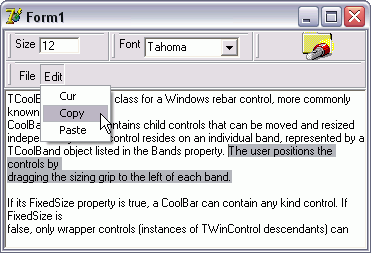
Немного программирования
Во время выполнения приложения можно добавлять CoolBand-ы. Следующий код добавляет CoolBand на CoolBar с размещённым на нём TDateTimePicker.
procedure CreateDatePickerOnCoolBar;
var dtPick: TDateTimePicker;
begin
dtPick := TDateTimePicker.Create(CoolBar1);
dtPick.Parent := CoolBar1;
CoolBar1.Bands.Items[CoolBar1.Bands.Count-1].Text := 'Pick a date';
...
end;
Замечание: как упоминалось раньше, размещение контрола в Coolbar'е заставляет объект TCoolBar создать TCoolBand и поместить элемент управления в band-е. При помощи "CoolBar1.Bands.Items[CoolBar1.Bands.Count - 1]" мы связываем текст с последним созданным TCoolBand.
Замечание №2: Память компонента TDateTimePicker автоматически освобождается при освобождении памяти родителя. Происходит это когда приложение завершается и CoolBar уничтожается формой.
Процедура CreateDatePickerOnCoolBar всего-навсего создаёт TDateTimePicker на CoolBar. Для того, чтобы использовать события TDateTimePicker, нам необходимо создать процедуры обработчиков событий. Не будем вдаваться в подробности создания объектов в Delphi. Для создания обработчика события для TDateTimePicker, нам необходимо написать метод (процедуру) некоторого объекта (обычно для этого выбирают главную форму) с таким же количеством параметров, с такими же типами и именами параметров. Затем в коде измените имя процедуры на такое же имя свойства TDateTimePicker, обрабатывать которое Вы хотите. После этого новая процедура автоматически станет обработчиком события для этого объекта.
В конце процедуры CreateDatePickerOnCoolBar добавьте:
dtPick.OnCloseUp := dtpOnCloseUp;
OnCloseUp происходит, когда выпадающий календарь закрывается. А теперь используем это событие, чтобы передать дату из DateTimePicker в компонент Memo:
procedure TForm1.dtpOnCloseUp(Sender: TObject);
begin
Memo1.Lines.Add
(DateToStr((Sender as TDateTimePicker).Date));
end;
Не забудьте разместить объявление процедуры dtpOnCloseUp секции интерфейса (interface) юнита формы (private или public).
TControlBar
TCoolBar - это стандартный Win32 элемент управления, который является частью операционной системы. Проверьте, присутствует ли компонент TControlBar на дополнительной закладке набора компонент. TControlBar это родной компонент VCL, который работает практически так же как и Coolbar. Этот компонент не использует в своей работе COMCTL32.DLL, как это делает TCoolBar, поэтому менее восприимчив к прихотям Microsoft.
Ссылки
См. Webbrows Delphi в директории coolstuf которая демонстрирует использование TCoolbar (X:\Program Files\Borland\Delphi\Demos\CoolStuf).
Компонент TMenubar. Это потомок TToolbar, имеющий свойство меню, которое позволяет связывать TMainMenu с панелью инструментов (toolbar). После этого компонент включает все пункты меню в toolbar.
Статья добавлена: 27 апреля 2007
Следующая статья: Простейший AI на примере мини-игры »
Зарегистрируйтесь/авторизируйтесь,
чтобы оценивать статьи.
Статьи, похожие по тематике
- Web-страничка внутри приложения
- Бегущая строка
- Введение в Synapse
- Виртуальный ListView
- Выравнивание компонентов
- Диалог в стиле wizard'а
- Добавляем компонент в стандартный Message Dialog
- Компоненты Ribbon в Delphi
- Написание инсталлятора на Delphi
- Обучающий курс. 13. Ввод и вывод
- Обучающий курс. 6. Обзор свойств формы
- Обучающий курс. 7. Обзор палитры компонент - Standard, Additional
- Перемещение TImage по форме во время работы приложения
- Рисуем график функции в Delphi
- Создание интерфейса с использованием PNG-графики
- Создание своего диалога выбора цвета
- Читаем цитаты с bash.org.ru своей программой
Для вставки ссылки на данную статью на другом сайте используйте следующий HTML-код:
Ссылка для форумов (BBCode):
Быстрая вставка ссылки на статью в сообщениях на сайте:
{{a:34}} (буква a — латинская) — только адрес статьи (URL);
{{статья:34}} — полноценная HTML-ссылка на статью (текст ссылки — название статьи).
Поделитесь ссылкой в социальных сетях:
Комментарии читателей к данной статье
Пока нет комментариев к данной статье. Оставьте свой и он будет первым.
Оставлять комментарии к статьям могут только зарегистрированные пользователи.


